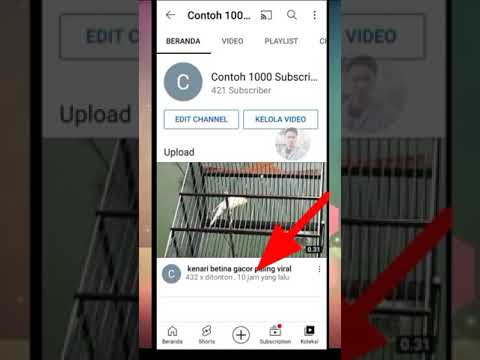Facebook telah memperkenalkan siaran langsung yang boleh anda tonton dari mana-mana peranti. Dengan Facebook Live, sesiapa sahaja yang mempunyai akaun Facebook, komputer, telefon pintar, atau tablet dapat menyiarkan kepada semua rakan dan pengikutnya. Anda boleh menemui siaran ini semasa siaran Berita anda. Anda juga dapat diberitahu ketika penyiar kegemaran anda memulakan siaran langsung baru. WikiHow ini mengajar anda bagaimana mencari dan menonton video Facebook Live di Facebook.
Langkah-langkah
Kaedah 1 dari 2: Menggunakan Aplikasi Mudah Alih Facebook

Langkah 1. Buka aplikasi Facebook
Aplikasi Facebook mempunyai ikon biru dengan "f" putih. Ketuk ikon di skrin utama atau menu aplikasi anda untuk membuka aplikasi Facebook.
Sekiranya anda tidak log masuk secara automatik, masukkan alamat e-mel atau nombor telefon dan kata laluan yang berkaitan dengan akaun Facebook anda. Kemudian klik Log masuk.

Langkah 2. Ketik ikon yang menyerupai skrin TV
Ia berada di bahagian atas skrin pada telefon dan tablet Android. Pada iPhone dan iPad, ia berada di bahagian bawah skrin. Ini adalah tab Tonton. Ini memaparkan senarai video dari pengguna dan halaman yang anda ikuti. Ia juga memaparkan senarai video yang disyorkan dari akaun Facebook lain.
Sekiranya anda tidak melihat tab Tonton di bahagian atas aplikasi Facebook, ketik ikon dengan tiga baris (☰) di sudut kiri atas untuk melihat menu. Kemudian ketik Video di Tonton.

Langkah 3. Ketik ikon kaca pembesar (iPhone sahaja)
Pada iPhone, ketik ikon kaca pembesar di sudut kanan atas untuk memaparkan bar carian di bahagian atas skrin.

Langkah 4. Masukkan nama pengguna, tajuk video, atau kategori di bar carian
Bar carian berada di bahagian atas skrin. Ini membolehkan anda menapis video yang menarik minat anda.
- Sebagai alternatif, anda boleh menatal ke bawah sehingga anda melihat menu di suapan anda yang bertuliskan "Apa yang Tonton." Ketik butang merah yang tertera Langsung untuk melihat senarai umum video langsung yang disyorkan dari pengguna dan halaman yang anda ikuti.
- Pada iPad dan tablet lain, anda boleh mengetuk tab yang tertera Langsung di bahagian atas skrin. Ini memaparkan senarai video Langsung yang disarankan dari pengguna dan halaman yang Anda ikuti, serta video lain yang disyorkan.

Langkah 5. Ketik Langsung
Terdapat di bahagian atas halaman di sebelah "Penapis". Ini menyaring hasil carian anda untuk menampilkan video Langsung, berbanding dengan video yang telah dirakam sebelumnya.

Langkah 6. Ketik video
Video langsung mempunyai ikon merah yang bertuliskan "Live" di sudut kiri atas. Ketik gambar atau tajuk video di bawah video untuk melihat video.
Sembang video langsung dipaparkan di bawah video

Langkah 7. Ketik ikon X atau anak panah belakang untuk berhenti menonton
Apabila anda sudah bersedia untuk berhenti menonton video, ketuk ikon "X" di sudut kanan atas video pada iPhone dan iPad, atau ketuk butang kembali di bahagian bawah layar pada telefon atau tablet Android anda.
Kaedah 2 dari 2: Menggunakan PC atau Mac

Langkah 1. Navigasi ke https://www.facebook.com dalam penyemak imbas web
Anda boleh menggunakan mana-mana penyemak imbas web di PC atau Mac anda.
Sekiranya anda tidak log masuk ke Facebook secara automatik, masukkan alamat e-mel atau nombor telefon dan kata laluan yang berkaitan dengan akaun Facebook anda di bahagian atas. Kemudian klik Log masuk.

Langkah 2. Klik ikon yang menyerupai televisyen
Ia berada di bahagian atas skrin. Ini adalah ikon Tonton. Ini memaparkan senarai video dari pengguna dan orang yang Anda ikuti di Facebook, serta video lain yang disyorkan.
Sekiranya anda tidak melihat tab Tonton di bahagian atas skrin, klik butang yang berbunyi Lihat lagi di menu di sebelah kiri. Kemudian klik Tonton.

Langkah 3. Klik Langsung
Terdapat di menu di sebelah kiri. Ini memaparkan senarai video langsung dari pengguna dan halaman yang anda ikuti. Ia juga memaparkan video langsung yang disyorkan.
Sebagai alternatif, anda boleh memasukkan nama video, pengguna, atau kategori di bar carian di bahagian atas menu di sebelah kiri. Kemudian klik suis togol di sebelah Langsung di bawah "Penapis" dalam menu. Ini memaparkan video langsung, berbanding video yang dirakam sebelumnya.

Langkah 4. Klik video
Video langsung mempunyai tanda merah yang bertuliskan "Live" di sudut kiri atas. Klik gambar video atau tajuk di bawah gambar video. Ini memaparkan video di penyemak imbas web anda.
Anda boleh melihat sembang video langsung di panel di sebelah kanan

Langkah 5. Klik ikon X untuk berhenti menonton video
Apabila anda sudah bersedia untuk berhenti menonton video, klik ikon dengan "X" di sudut kiri atas pemutaran video.